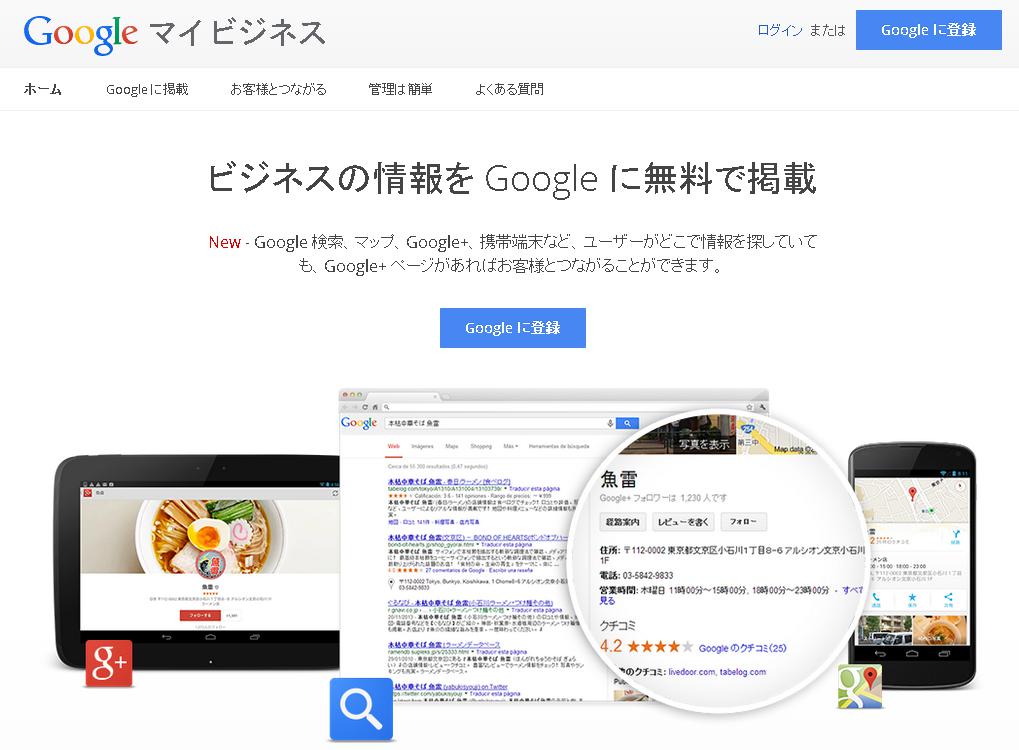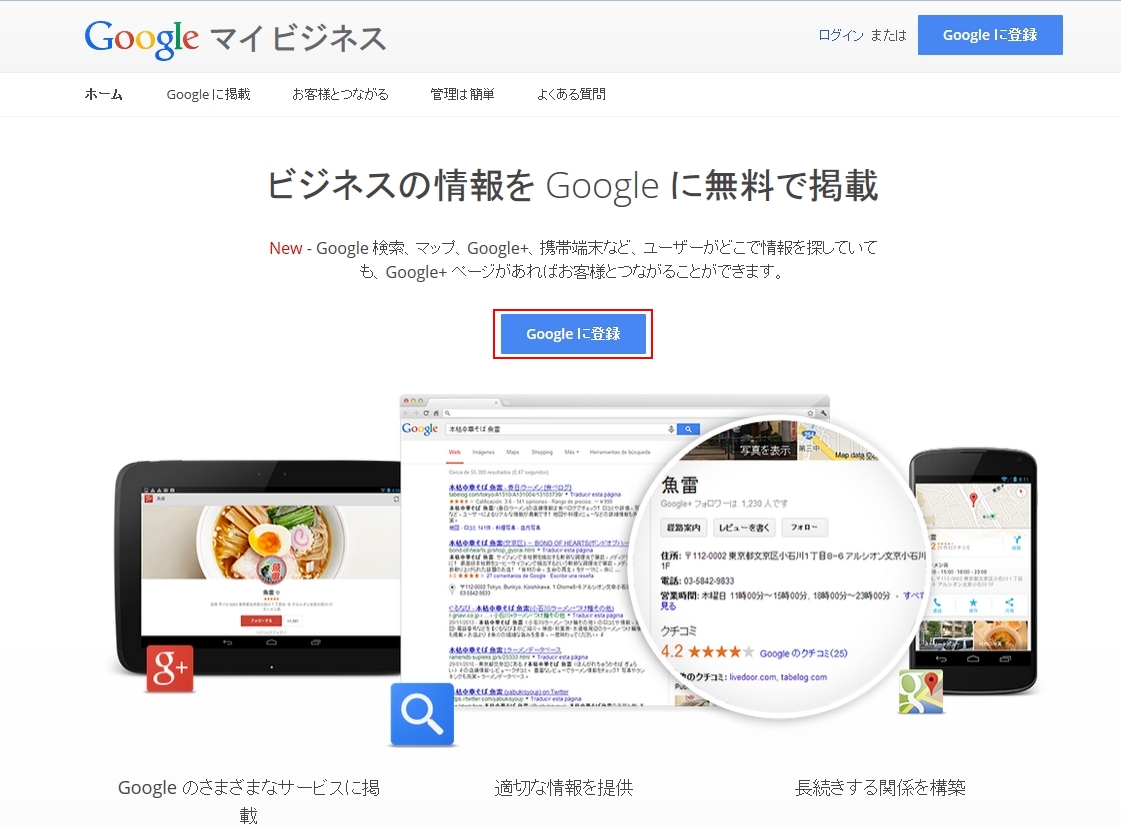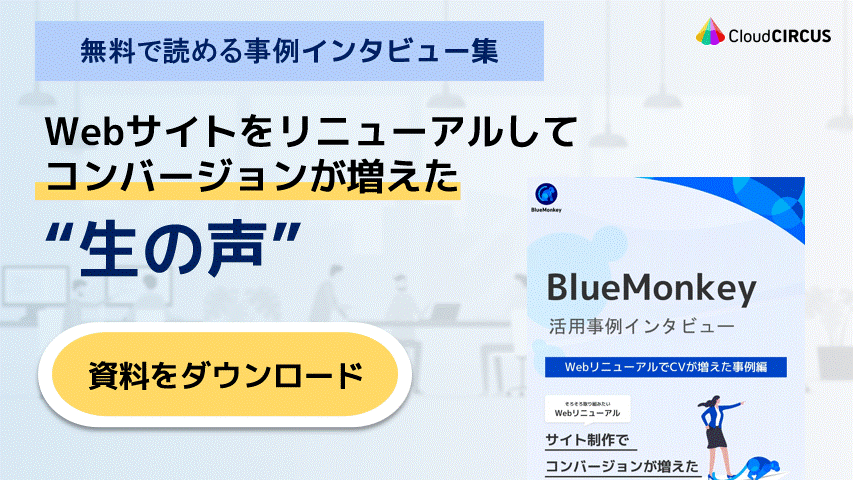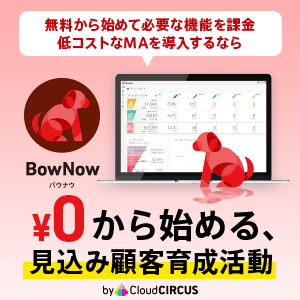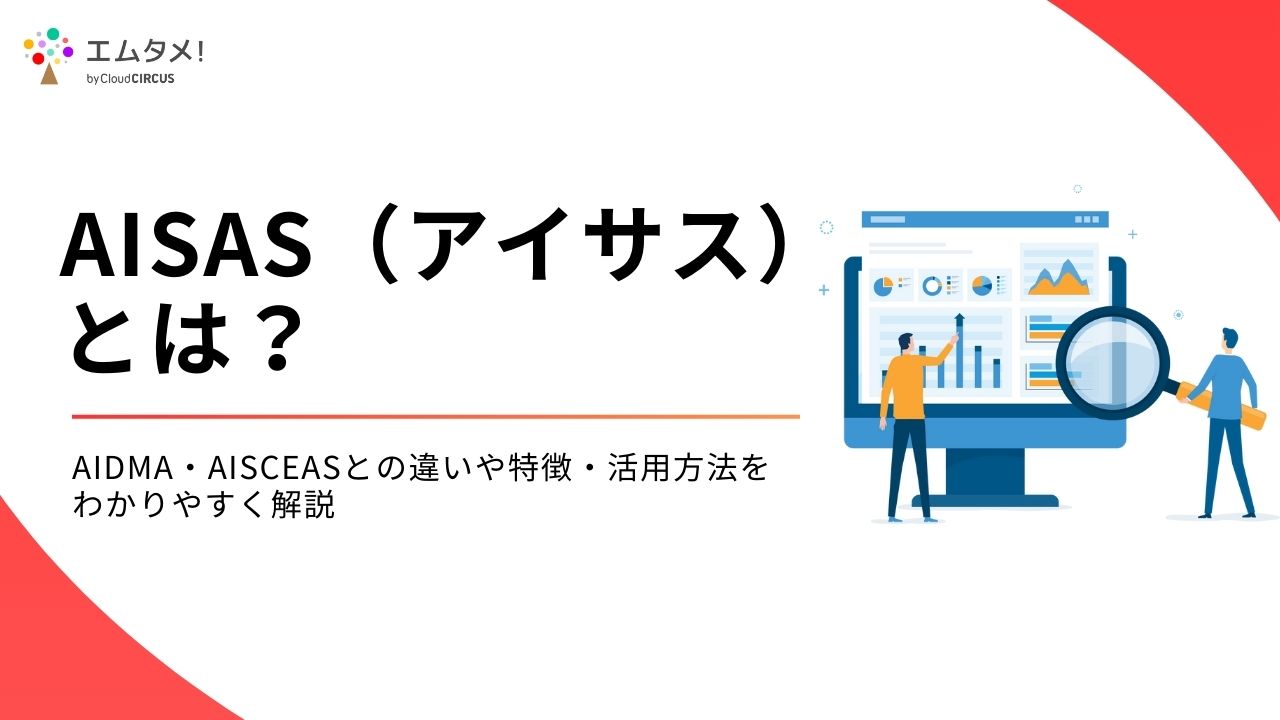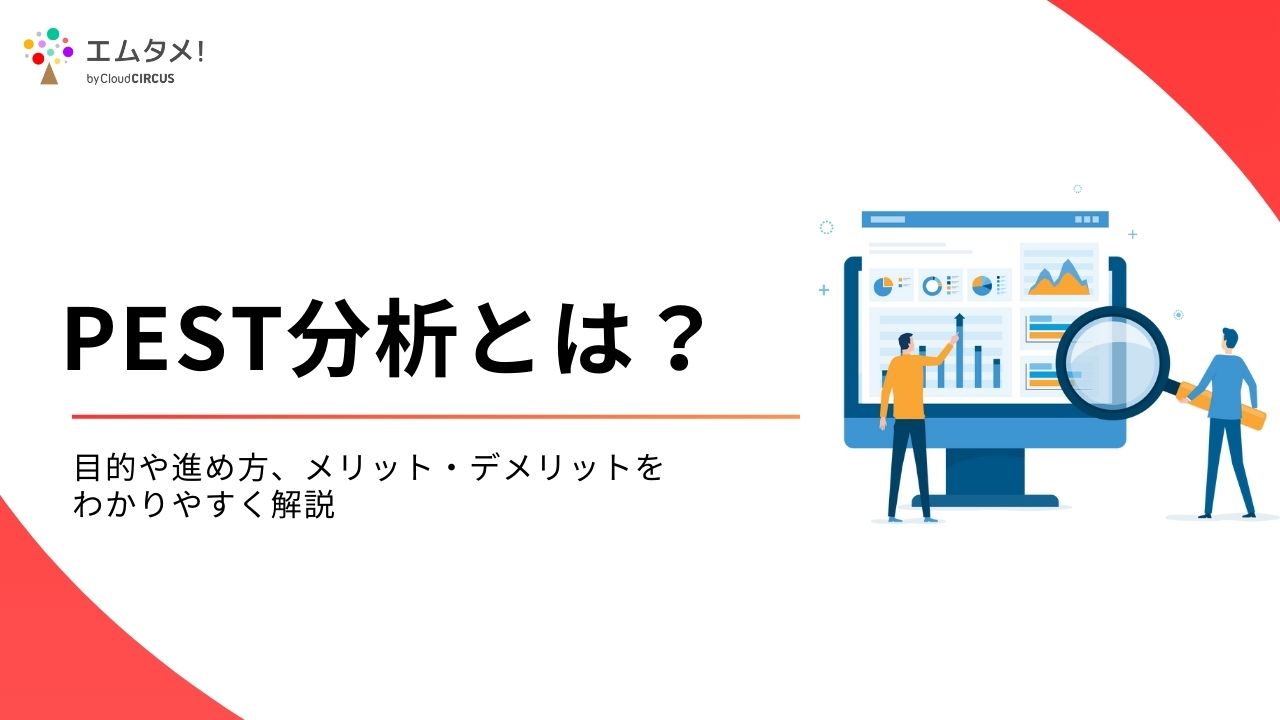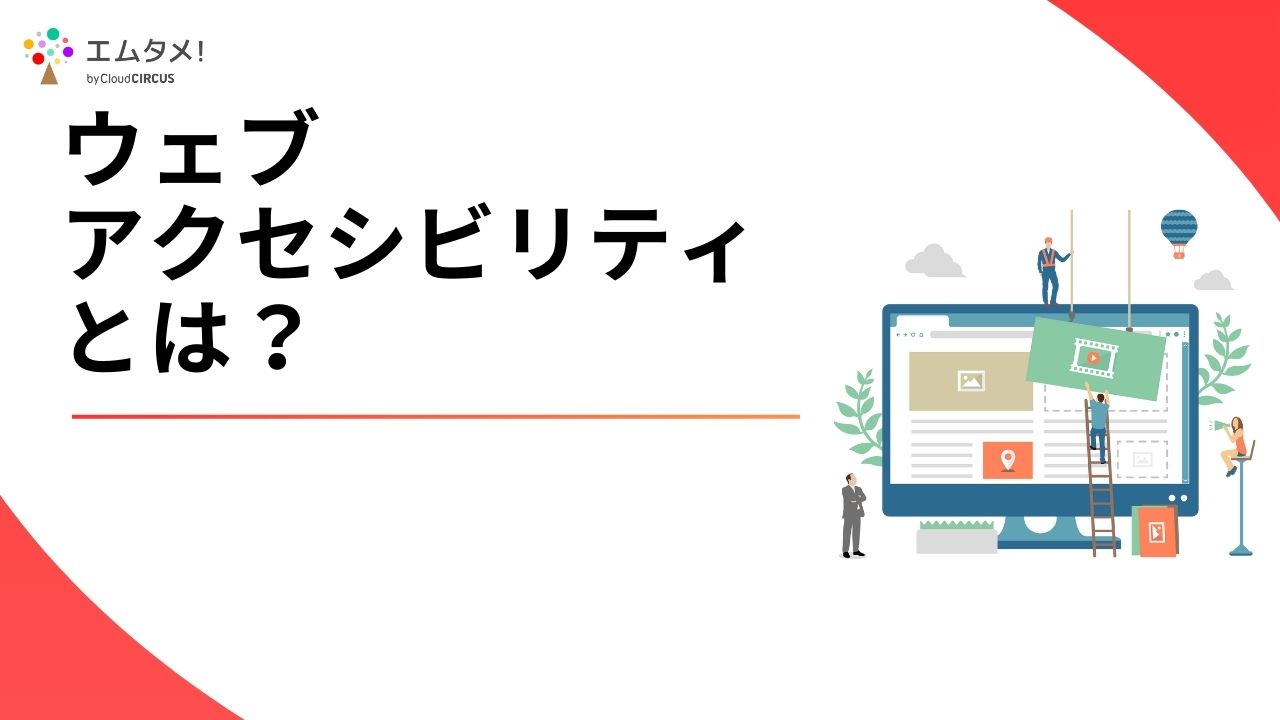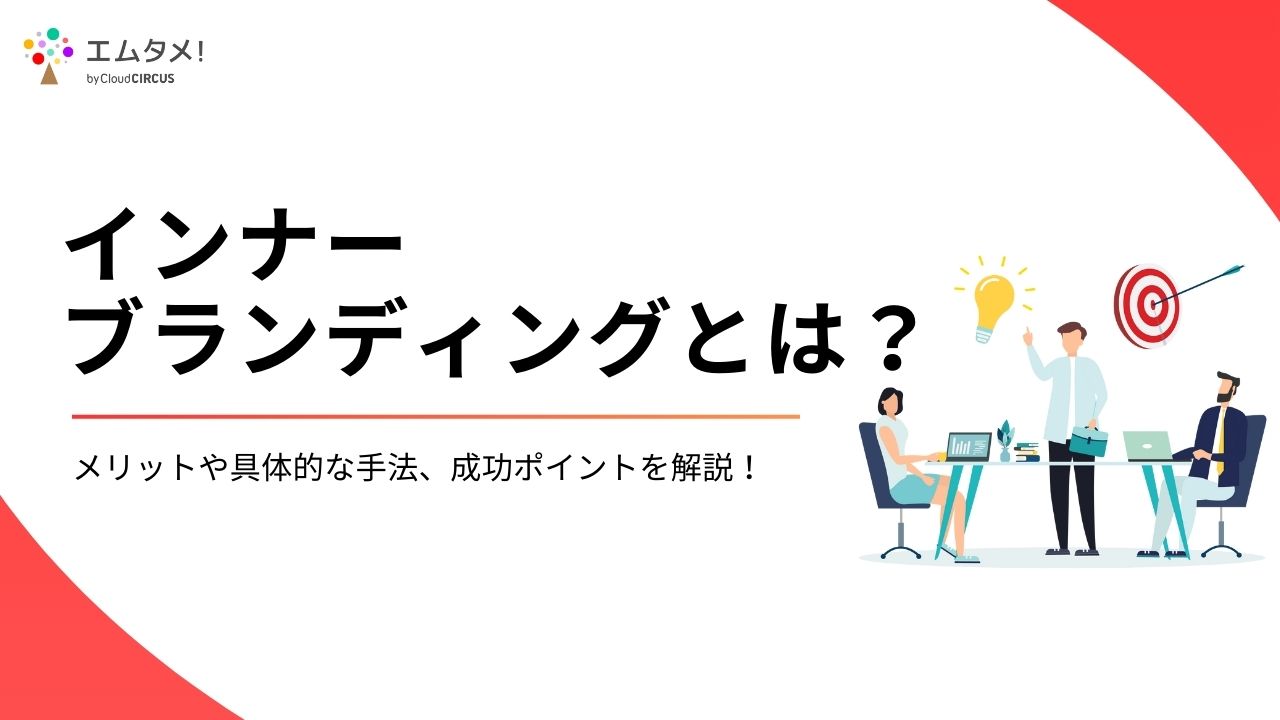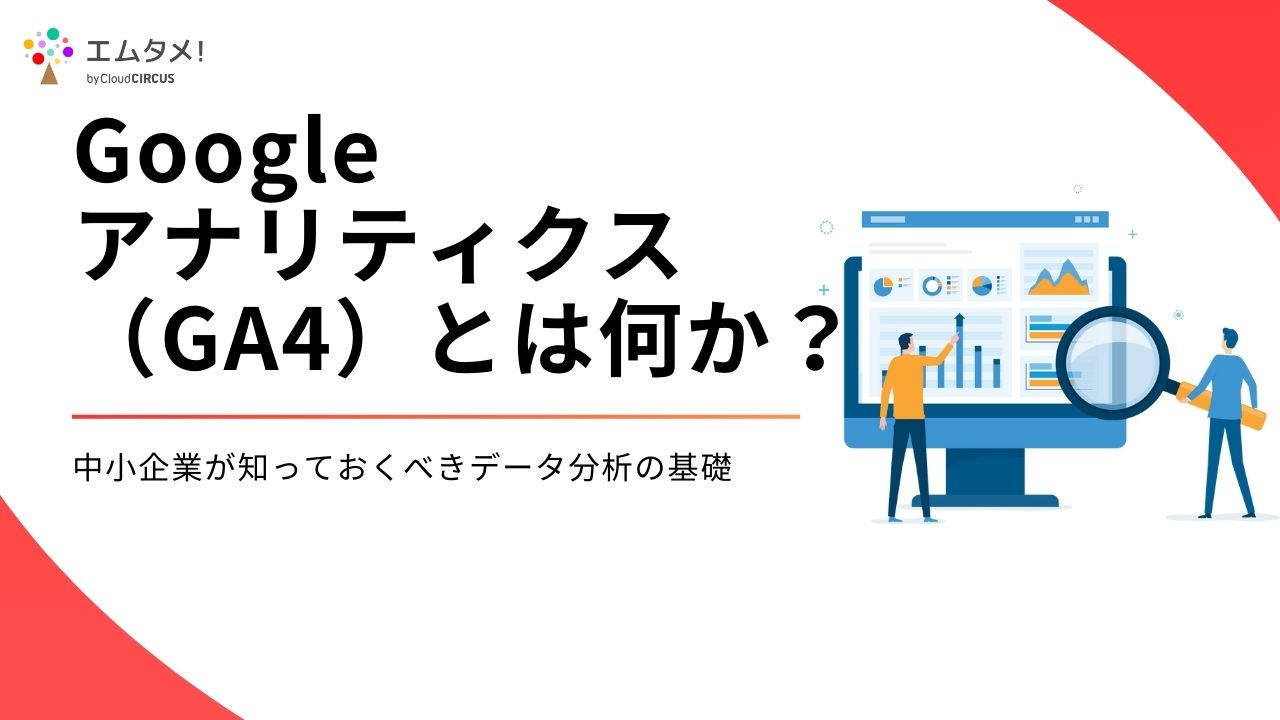Googleビジネスプロフィール(旧Googleマイビジネス)を活用して、検索結果に企業情報を掲載しよう
最終更新日:2023/10/27
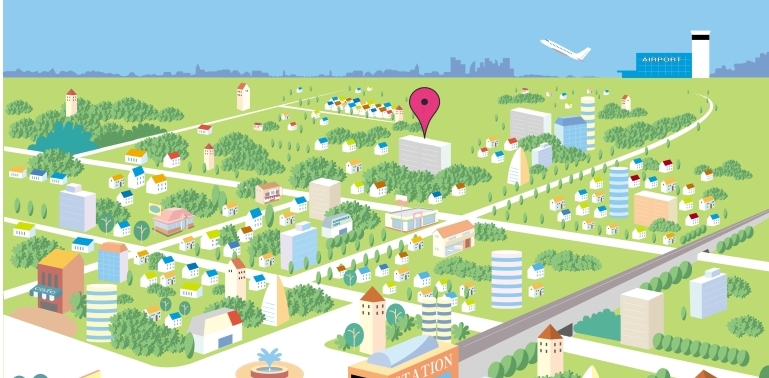
こんにちは。
スターティアラボ ブログ編集部です。
みなさまも一度は見た事があるかも知れません。Google検索をした際に、検索結果の右欄に表示される地図や企業情報などのアレ。目的の企業の住所等がひと目でわかるので非常に便利なものです。
そんな「アレ」の正体ですが、Googleサービスの一つで「Googleビジネスプロフィール(旧Googleマイビジネス)」と呼ばれる、誰でも無償で登録が可能なもので、ユーザーがキーワード検索をした結果に情報を付与させる便利なサービスです。
知らなかった、まだ登録をされていない方に向けてGoogleビジネスプロフィール(旧Googleマイビジネス)についてご紹介します。
1.Googleビジネスプロフィール(旧Googleマイビジネス)とは?
Googleビジネスプロフィール(旧Googleマイビジネス)とは、Googleプレイスと、Google+ローカルページと呼ばれるWebサービスが統合された、2014年から開始されたサービスです。
このサービスは、会社名をGoogle検索した際に、GoogleMapや検索結果画面で、会社の住所、電話番号、営業時間等を掲載する事ができます。
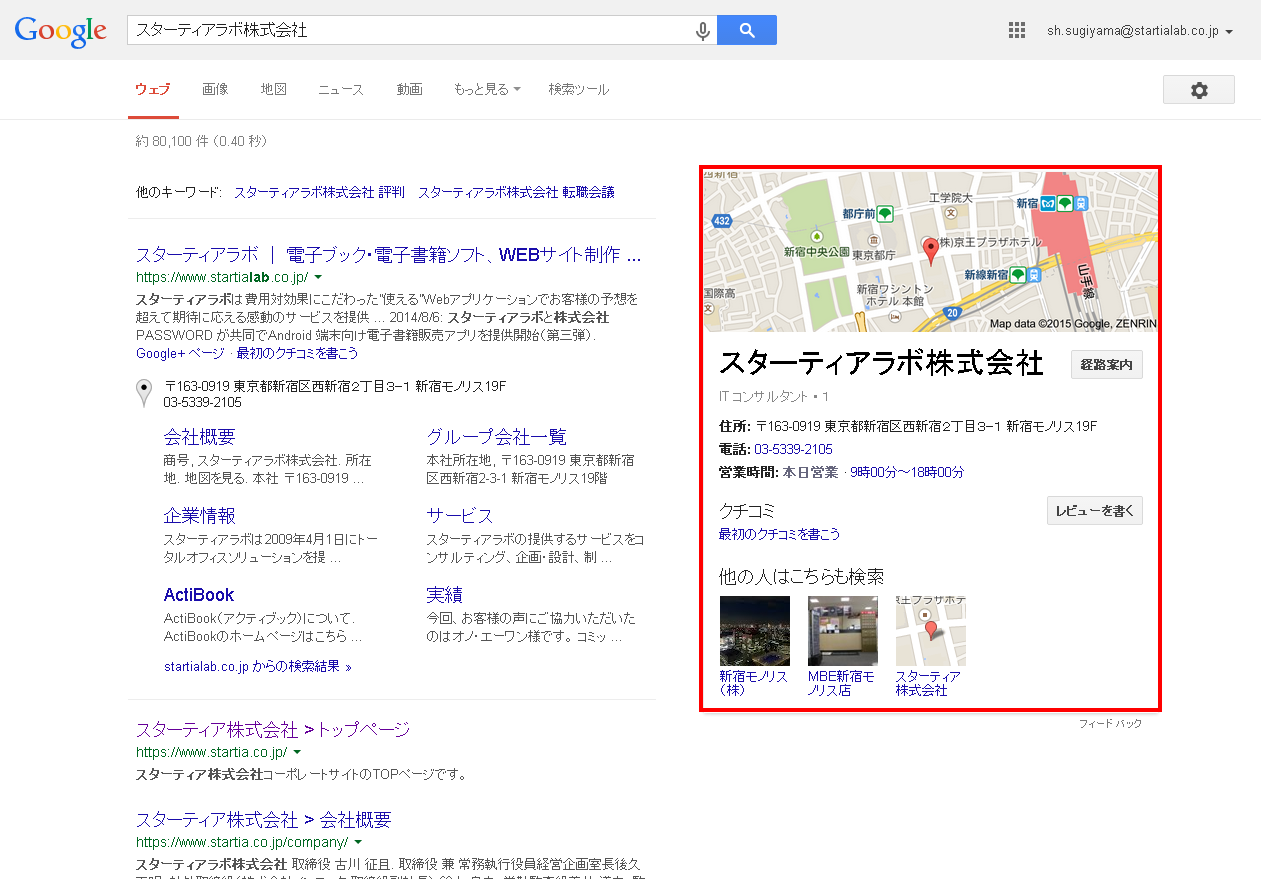
検索結果からダイレクトにユーザーへ企業情報を伝えられるので、このサービスを導入する企業が多くなってきました。
スマートフォンになるとより便利で、電話や住所への経路検索を、Googleの検索画面からすぐに実行できるので、スマホファーストが進む世の中においても見逃すことは出来ないサービスといえます。
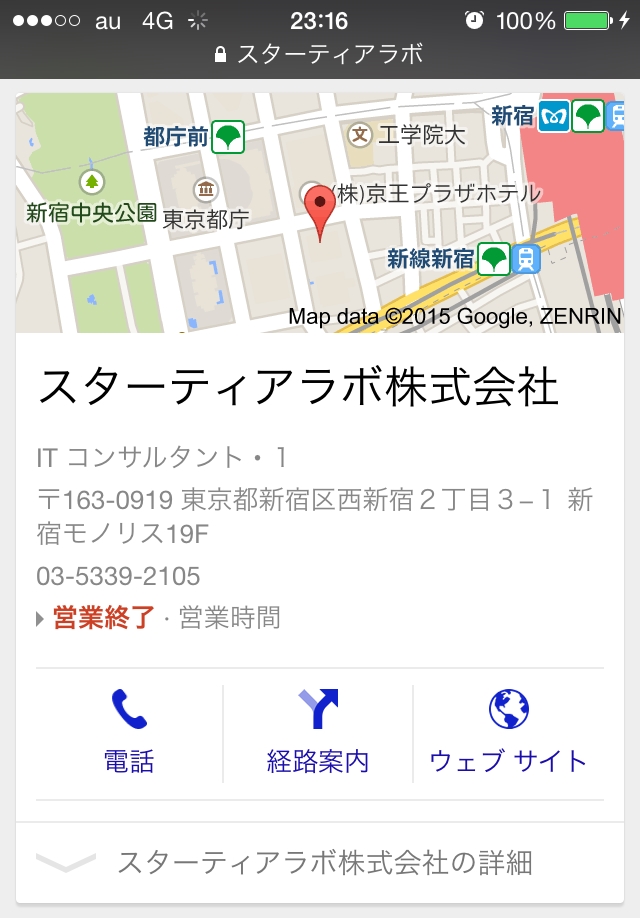
2.Googleビジネスプロフィール(旧Googleマイビジネス)で出来ること
検索結果の表示以外にも、統計情報(ルート検索やクリック回数)や、Google+の閲覧情報などが分かるなどGoogleビジネスプロフィール(旧Googleマイビジネス)で出来る事は沢山あります。
その中でも、多くの企業が使用されるメリットとして、Google検索、GoogleMapで表示される情報を一箇所で管理することが可能になる、つまり会社情報を修正する際に自社で変更管理が可能となる点が上げられます。
例えば、移転などで住所が変わった際、「変更を地図に反映させるためには・・・」といった内容や、サマータイム実施時などにこのサービスを使えば修正対応が容易に可能となります。
3.Googleビジネスプロフィール(旧Googleマイビジネス)に登録する
まずGoogleビジネスプロフィール(旧Googleマイビジネス)を利用するにはGoogleアカウントが必要です。
使用するアカウント=会社のGoogle+用のアカウントとなるので、企業で使用するアカウントがない場合は、まずアカウント作成から始めましょう。
Googleアカウント作成:https://accounts.google.com
アカウントをお持ちの方は、Googleビジネスプロフィール(旧Googleマイビジネス)へアクセスしましょう。
▼Googleビジネスプロフィール(旧Googleマイビジネス)
4.企業情報をGoogleMapに登録する
Googleビジネスプロフィール(旧Googleマイビジネス)へアクセス後、画面中央の「Googleに登録」を押します。
するとGoogleの地図が表示されるので、検索窓で会社の住所を入力し、検索します。
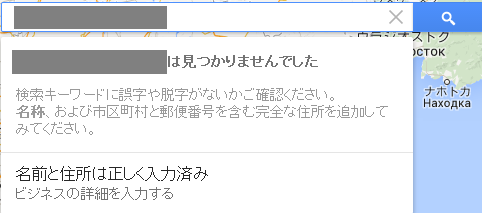
登録されていない場合、「見つかりませんでした」と表示されるので、下部の「ビジネスの詳細を記入する」を選択して企業情報を記載していきます。その際、もちろんですが正確な情報を入力しましょう。設定が完了したら「続行」をクリックします。
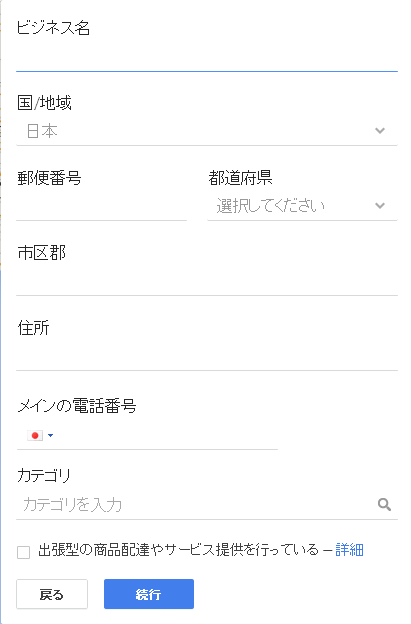
確認画面が表示されるので、入力内容、利用規約を確認し、問題がなければ利用規約にチェックをつけ、「続行」をクリックします。最後に「コードをハガキで受け取る」をクリックします。
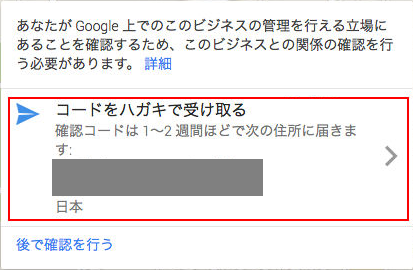
「ハガキを送付」を選択すると、Googleが郵送リクエストを承認した旨が表示されるので「続行」をクリックし、一旦PINが届くのを待ちます。
※このPINコード確認が完了しないと GoogleやGoogleMapの検索結果に表示されないので、必ずハガキを受け取り、登録を完了させましょう。
無事ハガキが届いたら、Googleビジネスプロフィール(旧Googleマイビジネス)からGoogleページへアクセスします。
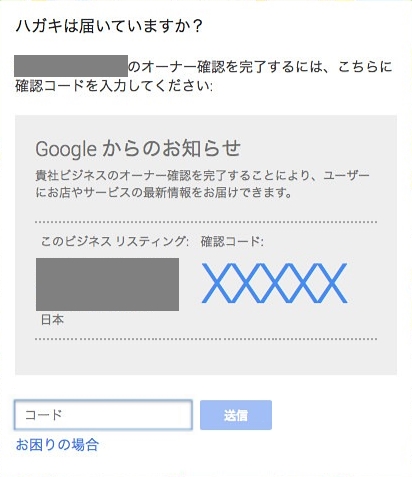
ハガキに記載されたPINを入力して、「送信」をクリックすると、「完了しました」と表示されます。
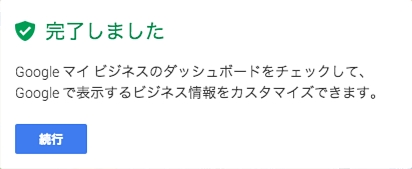
完了後、Googleビジネスプロフィール(旧Googleマイビジネス)に移動します。あとは、ページ上部の「編集」からWebサイトのURLや営業時間な、ど検索時に表示される企業情報を追加し、完了となります。
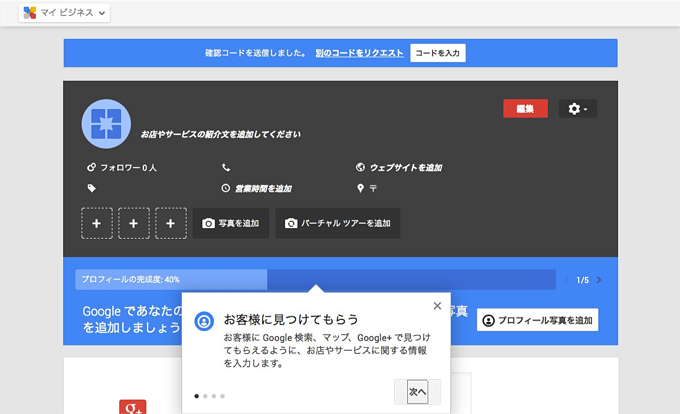
情報をすべて登録すると企業情報の欄が100%と表示されます。もし企業の住所等に変更があった場合、これが90%となり、変更を促す表示がされるので、定期的に確認してユーザーへ正しい情報を提供し、あなたの会社を見つけてもらいましょう。
5.まとめ
このようにGoogleアカウントがあれば、簡単に登録が可能なサービスとなっています。
利用してみて内容が反映されない等、問題が発生した時はサポート用の窓口があるので、そちらへご相談してみて下さい。
▼Googleビジネスプロフィール(旧Googleマイビジネス) ヘルプセンター
https://support.google.com
このサービスを利用すればひと目で企業情報が表示されるとユーザーにも親切な印象を与えます。是非利用してみてはいかがでしょうか?